

(Ekonomi - Leverantörsreskontra - Hantera betalningsuppdrag)
I detta formulär hanteras samtliga betalningar av företagets leverantörsfakturor. Detta betalningsunderlag blir sedan underlag för den fil som skickas till Bank- eller plusgirot.
Godkända fakturor med nollbelopp byter automatiskt status till “återrapporterad” när man skapar betalningsförslag.
För att undvika att betalningsuppdrag skapas med dagens datum som betaldatum flyttar systemet fram poster med dagens datum till närmaste bankdag.
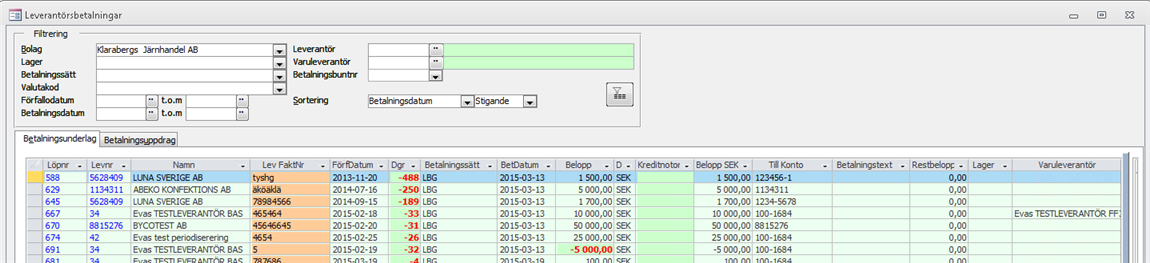
Totalbelopp för markerade/samtliga betalningsposter visas till höger i samma avsnitt som tangentbordsfunktionerna. Dessa kan rullas fram genom att välja [ctrl] och pil vänster, eller genom att trycka på [alt] och H. Samliga kortkommandon som beskrivs kräver att markören befinner sig i inmatningsfältet. Genom att trycka [alt] och I hamnar markören där.
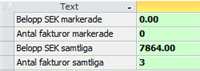

Här anges det bolag för vilket man vill registrera leverantörsfakturor
Lager
Betalningssätt
Valutakod
Förfalloadatum från och med
Förfallodatum till och med
Leverantörsnummer. Om man inte vet leverantörsnumret kan det sökas fram med hjälp av leverantörssökningen som startas med knappen med två prickar.
Varuleverantör
Systemet visar automatiskt både vanliga och kreditfakturor men om man endast vill se någon av typerna väljer man det här.
Används i fliken "Betalningsuppdrag" för att filtrera på visst betalningsbuntnummer. Detta är bland annat användbart om man skall ta bort raderna från en hel bunt. Filtertingsknappen måste användas efter filtrering för att uppdatera databladet.
Välj på vilket fält sorteringen av leverantörsbetalningarna ska ske. Sorteringsordningen gäller för båda flikarna.
Sorteringsordning stigande eller fallande på det begrepp man valt i fältet ovanför.
 Filtreringsknapp som aktiverar vald filtrering.
Knappen hämtar fram nytt data efter ändring i filtrering.
Filtreringsknapp som aktiverar vald filtrering.
Knappen hämtar fram nytt data efter ändring i filtrering.
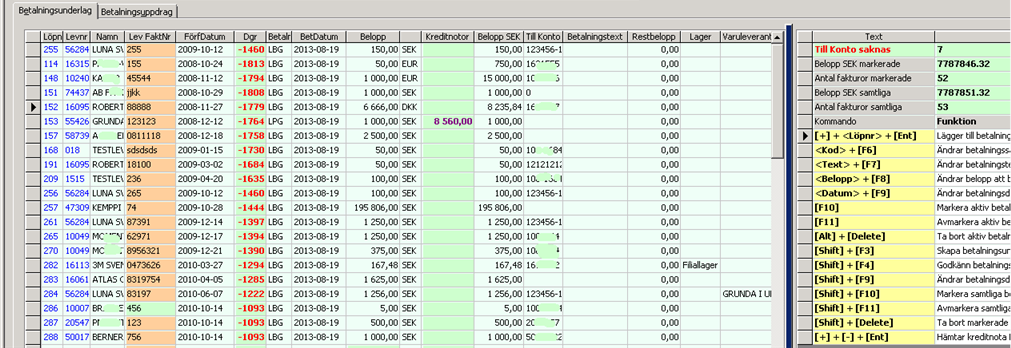
Löpande nummerserie (hämtas från nummerserie "Löpnummer leverantörsfaktura" Huvudmeny - Systemregister - Nummerserier). Löpnummerserien behöver inte vara unik utan kan återanvändas. (Däremot måste levfakdokid vara unikt och den nummerserien sätts av systemet och kan inte påverkas av användaren.)
Leverantörsnummer
Leverantörens namn
Fakturanummer
Leverantörsfakturans förfallodatum
Antal dagar till förfallodatum Om siffran är röd och föregås av minustecken har fakturan förfallit med det antal dagar som redovisas.
Sättet som används för att betala leverantörens faktura
Betalningsdatum
Fakturabelopp inklusive ev moms. Är fakturan i annan valuta än SEK (basvaluta), ange den aktuella valutan efter beloppet. Fakturabeloppet räknas om till SEK enligt den kurs som är angiven i Referensregister- Övrigt – Valutatabeller. Kontering och statistik använder sig av SEK och utbetalningen av den angivna valutan.
Valuta
Om det finns en eller flera kreditnotor på leverantören som inte finns med i betalningsunderlaget, p g a systeminställningens (referensens) uppsättning, så visas summan av kreditnotornas belopp i kolumen "Kreditnotor".
Fakturabelopp inklusive moms omräknat till svenska kronor (basvaluta)
Beroende på om man vid betalningssätt valt BG eller PG hämtas avsett gironummer från leverantörsregistret.
Den text som registrerats i ankomstregistreringen i fliken "Betalning" i fältet Meddelande till betalningsmottagaren visas i denna kolumn. Meddelandet följer med till leverantören vid betalningen.
Visar resterande fakturabelopp om betalningen avser en delbetalning.
Aktuellt lager
Visar om varorna levererats av annan leverantör än den som fakturerar.
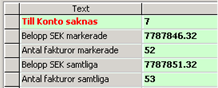
Visar antal betalningsrader där det saknas konto, dit betalningen skall sändas.
Summan av beloppen (i basvalutan) för de markerade leverantörsfakturabetalninga
Antal markerade leverantörsfakturabetalningar
Summan av beloppen (i basvalutan) för samtliga leverantörsfakturabetalninga
Totalt antal leverantörsfakturabetalningar
Dessa kan rullas fram genom att välja [ctrl] och pil vänster, eller genom att trycka på [alt] och H. Samliga kortkommandon som beskrivs kräver att markören befinner sig i inmatningsfältet. Genom att trycka [alt] och I hamnar markören där.
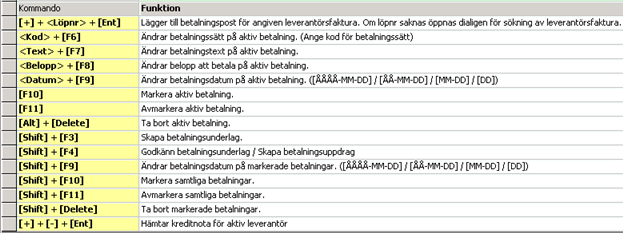
Används för att ändra eller ta bort betalningsposter
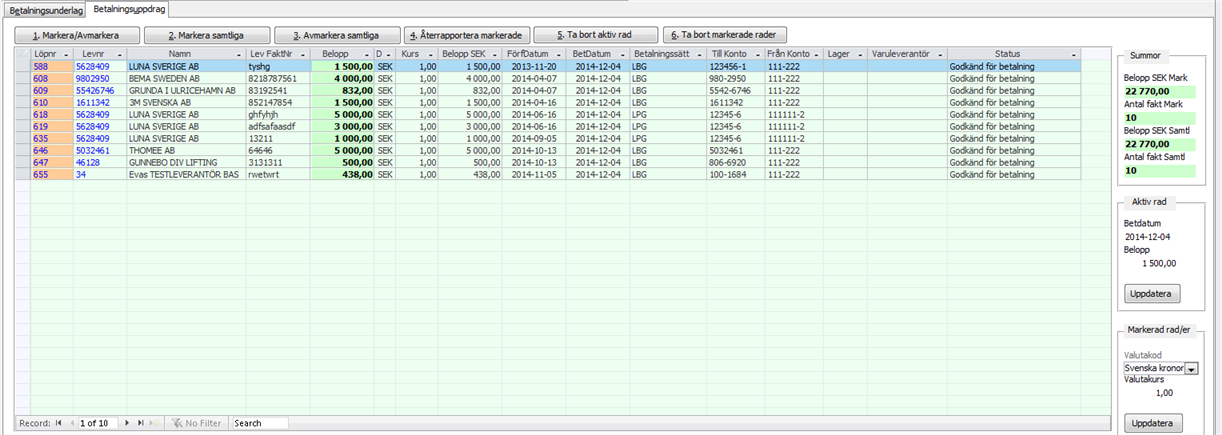

Markerar/avmarkerar aktuell betalningspost. Markerade fakturor har tegelfärgat löpnummer
Markerar samtliga betalningsposter
Avmarkerar samtliga betalningsposter
Återrapporterar samtliga markerade betalningsposter
Backar enskild markerad betalningsrad, dvs ta bort den rad där markören befinner sig. Vid nästa tillfälle som betalningsuppdrag skapas kommer posten åter med.
Backar alla raderna i valt betalningsuppdrag, dvs tar bort samtliga markerade rader. Detta kan vara användbart t ex då man får tillbaks filen från banken för att t ex mottagarkonto saknas. Vid nästa tillfälle som betalningsuppdrag skapas kommer posterna åter med.
Löpande nummerserie (hämtas från nummerserie "Löpnummer leverantörsfaktura" Huvudmeny - Systemregister - Nummerserier). Löpnummerserien behöver inte vara unik utan kan återanvändas. (Däremot måste levfakdokid vara unikt och den nummerserien sätts av systemet och kan inte påverkas av användaren.)
Leverantörsnummer
Leverantörens namn
Fakturanummer
Fakturabelopp inklusive ev moms. Är fakturan i annan valuta än SEK (basvaluta), ange den aktuella valutan efter beloppet. Fakturabeloppet räknas om till SEK enligt den kurs som är angiven i Referensregister- Övrigt – Valutatabeller. Kontering och statistik använder sig av SEK och utbetalningen av den angivna valutan.
Valuta
Aktuell valutakurs då betalningsuppdraget skapades
Fakturabelopp inklusive moms omräknat till svenska kronor (basvaluta)
Leverantörsfakturans förfallodatum
Betalningsdatum
Sättet som används för att betala leverantörens faktura
Det konto till vilken betalningen kommer att ske.
Det konto från vilken betalningen kommer att ske.
Aktuellt lager
Visar om varorna levererats av annan leverantör än den som fakturerar.
Attest-/betalningsstatus
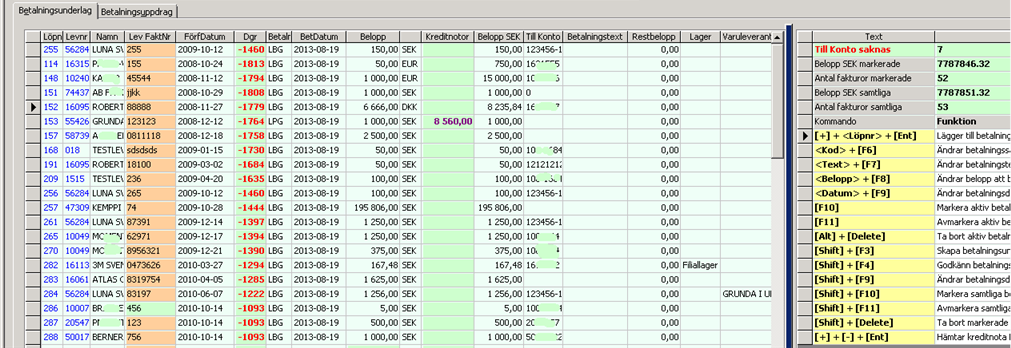
Man kan skapa och selektera underlag t o m ett visst förfallodatum oavsett betalningsdatum.
Skapa betalningsunderlag
Gör de inställningarna som önskas när betalningsunderlaget skapas. Det normala är att man anger ett betalningsdatum t.o.m och vilket betalningssätt det gäller. Välj därefter "Skapa betalningsunderlag" ur arkiv-menyn.
Godkänna betalningsunderlag
När man väljer [arkiv – godkänn betalningsunderlag] läggs samtliga markerade fakturor till ett uppdrag att skapa betalningsfil.
Vi skapande av betalningsuppdrag sker kontroll att betalningsuppdrag inte blir negativt för ett visst mottagande kontonummer. Om funktionen skall vara aktiv eller inte styrs via en systeminställning (referens) ”Hantering av kreditnotor på betalningsunderlag” (Huvudmeny - Systemregister - Systeminställningar - Leverantörsreskontra), se ytterligare information vid "Hantering av kreditnotor" nedan.
Om det finns ytterligare kreditnotor som man vill ta med på underlaget ställer man sig på raden för den leverantör man vill hämta kreditnota och skriver + - (plus minus) och trycker [enter].
Man kan hantera både bank- och plusgirobetalningar via fil. I samband med att man godkänner betalningsunderlaget skapas en fil som sedan förs över för betalning. Detta förutsätter att utbetalningssättet är knutet till en hanteringsprofil som skapar fil. Se ytterligare information i referensregistret "Betalningssätt". När BG/PG skickar en förteckning över utförda betalningar avrapporteras dessa på formulär ”Återrapportera betalningsuppdrag”.
Betalar man via internet, bg-/pg-avier eller med autogiro så kan man sätta upp ett arbetssätt som gör att det omgående skapas en verifikation på gjorda betalningar när man godkänner underlaget. Om man istället vill återrapportera dessa betalningar gör man det genom att knyta betalningssättet till en hanteringsprofil som inte skapar någon fil.
Selektera enligt önskemål överst i dialogen
Välj meny Arkiv - Skapa betalningsunderlag, eller med tangenterna [Shift] och [F3]
Samtliga fakturor är markerade när man får upp underlaget. Avmarkera den/de fakturor som ska undanhållas från betalning genom att pila upp/ner och trycka [F11]
När alla betalningar är genomgångna godkänner man underlaget genom att välja meny Arkiv - Godkänn betaningsunderlag, eller med tangenterna [Shift] och [F4]
Genom att ange plus (+) och löpnummer följt av [enter] läggs angiven leverantörsfaktura till för betalning. Om löpnummer saknas öppnas dialogen för sökning av leverantörsfaktura.
Om det finns en eller flera kreditnotor på leverantören som inte
finns med i betalningsunderlaget, p g a systeminställningens (referensens)
uppsättning, så visas summan av kreditnotornas belopp i kolumen "Kreditnotor".
Man kan enkelt lägga till en eller flera av dessa utan att veta leverantörsfakturanumret:
Se till att markören står på raden för den aktuella leverantören, slå plus
(+), minus (-) och enter så hämtas den äldsta kreditnotan fram. Upprepa
vid behov.
Exempel +- [enter]
(Om det är "fel" kreditnota man får fram upprepar man proceduren och plockar sedan bort den/de felaktiga med tangenterna [alt] + [delete])
Pila upp/ner till den betalningspost som ska ändras
Ange koden för betalningssättet (t ex pg)
Trycka på tangenten [F6]
Pila upp/ner till den betalningspost som ha få text
Skriv in texten (max 50 positioner)
Trycka på tangenten [F7]
Pila upp/ner till den betalningspost som ska ändras
Ange nytt belopp
Trycka på tangenten [F8]
Pila upp/ner till den betalningspost som ska ändras
Ange nytt datum (ÅÅÅÅ-MM-DD / ÅÅ-MM-DD / MM-DD / DD)
Trycka på tangenten [F9]
Pila upp/ner till den betalningspost som ska markeras
Trycka på tangenten [F10]
Pila upp/ner till den betalningspost som ska avmarkeras
Trycka på tangenten [F11]
Pila upp/ner till den betalningspost som ska tas bort
Trycka på tangenterna [alt] och [delete]
Pila upp/ner och markera (med [F10]) de poster som ska ändras
Ange nytt datum (ÅÅÅÅ-MM-DD / ÅÅ-MM-DD / MM-DD / DD)
Trycka på tangenterna [shift] och [F9]
Trycka på tangenterna [shift] och [F10]
Trycka på tangenterna [shift] och [F11]
Pila upp/ner och markera (med [F10]) de poster som ska tas bort
Trycka på tangenterna [shift] och [delete]
Vi skapande av betalningsuppdrag kan det ske en kontroll att betalningsuppdrag inte blir negativt för ett visst mottagande kontonummer. Om funktionen skall vara aktiv eller ej styrs via en systeminställning (referens) ”Hantering av kreditnotor på betalningsunderlag".
(Huvudmeny - Systemregister - Systeminställningar)
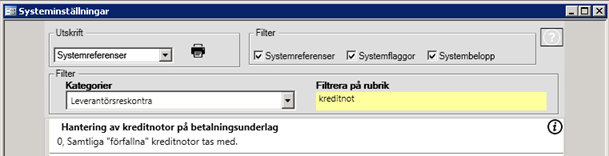
0: Om 0 anges tas samtliga kreditfakturor med vid skapa betalningsunderlag. Om man anger 0 får betalfilen kod (16) som står för att bansken ska bevaka kreditfakturan till och med ett visst datum. Detta datum måste man manuellt ange som betalningsdatum när man har skapat betalningsunderlag. Det angivna betalningsdatumet styr hur länge man vill att bankgirot ska bevaka kreditfakturan, t ex 3, 6 eller 12 månader framåt.
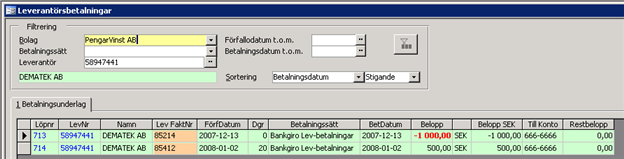
1: Om 1 anges tas kreditfakturor med om det finns fakturor med motsvarande saldo och kan delutnyttja en kreditnota
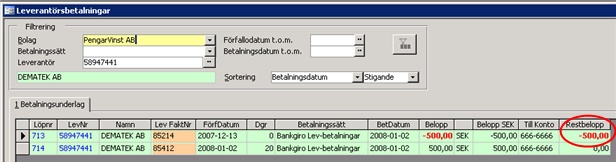
2: Om 2 anges tas kreditfakturor med om det finns fakturor med motsvarande saldo men utnyttjar endast hel kreditnota

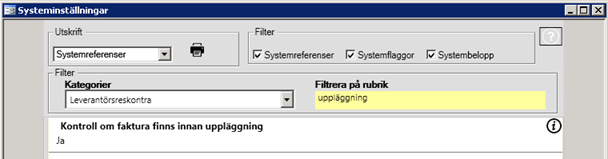
Flaggan bör aktiveras om flera personer arbetar med attestering av leverantörsfakturor.
Listan baseras på de val man gjort överst i dialogen
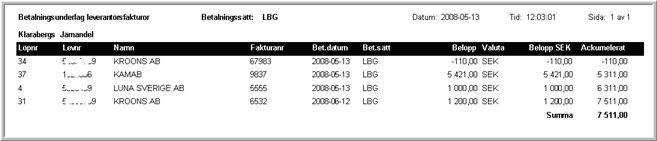
I leverantörsreskontrans dialog för betalningar går det att ange att ett visst eller flera betalningsuppdrag skall tas bort så att leverantörsfakturan sätts tillbaka i ett läge där den kommer med på betalningsförslag igen.

Ta bort aktiv rad, dvs den rad där markören befinner sig. Vid nästa tillfälle som betalningsuppdrag skapas kommer posten åter med.
Tar bort samtliga markerade rader. Detta kan vara användbart t ex då man får tillbaks filen från banken för att t ex mottagarkonto saknas. Vid nästa tillfälle som betalningsuppdrag skapas kommer posterna åter med.